給紙トレイに用紙をセットする
用紙のセット方法は各トレイとも同じです。ここでは、トレイ1に用紙をセットする方法を例に説明します。
![]()
給紙トレイを戻すときに勢いよく押し込むと、トレイのサイドフェンス、エンドフェンスの位置がずれることがあります。
セットした用紙の枚数が少ないときは、サイドフェンス、エンドフェンスを寄せすぎないでください。サイドフェンス、エンドフェンスを寄せすぎると、用紙の端が折れたり、用紙がつまることがあります。
給紙トレイの各部の名称
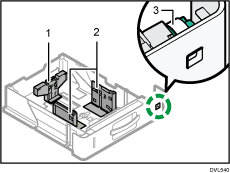
エンドフェンス
サイドフェンス
用紙サイズダイヤル
![]() 給紙トレイを止まる位置までゆっくりと引き出し、前面を持ち上げて引き抜きます。
給紙トレイを止まる位置までゆっくりと引き出し、前面を持ち上げて引き抜きます。
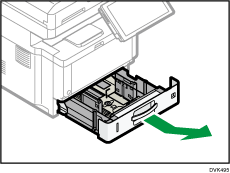
![]() 奥側のフェンスのレバーをつまんで前後にスライドします。続けて右側のフェンスのレバーをつまんで左右にスライドし、3個所のフェンスを用紙サイズに合わせます。
奥側のフェンスのレバーをつまんで前後にスライドします。続けて右側のフェンスのレバーをつまんで左右にスライドし、3個所のフェンスを用紙サイズに合わせます。
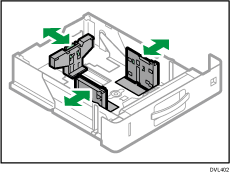
![]() 印刷する面を下にしてトレイにセットします。
印刷する面を下にしてトレイにセットします。
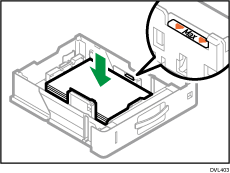
![]() トレイの右側にあるダイヤルを回し、窓から見えるマークがセットした用紙のサイズ・方向と同じになるように設定します。
トレイの右側にあるダイヤルを回し、窓から見えるマークがセットした用紙のサイズ・方向と同じになるように設定します。
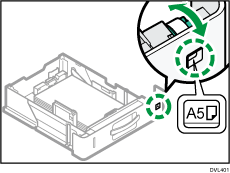
![]() トレイの手前を少し持ち上げながら本体に差し込み、奥まで確実に押し込みます。
トレイの手前を少し持ち上げながら本体に差し込み、奥まで確実に押し込みます。
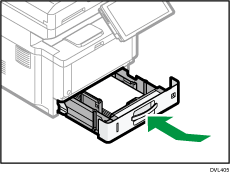
![]()
印刷を行ったとき、セットした用紙のサイズと印刷設定の用紙サイズが異なっていることを案内する画面が表示されることがあります。用紙サイズを変更するときは[印刷取消]を選んで、使用するサイズの用紙をセットし、印刷をやりなおしてください。用紙サイズを変更しないときは[セット完了]を選んでください。
用紙が重なって複数枚送られてしまうときに、セットした用紙のサイズと印刷設定の用紙サイズが異なっていることを案内する画面が表示されることがあります。このときはセットした用紙をさばき、裏返しにしてセットし[セット完了]を選んでください。
各給紙トレイには、サイドフェンスやエンドフェンスの位置を変更して、いろいろなサイズの用紙をセットできます。用紙サイズを変更するときは、給紙トレイの用紙サイズを変更するを参照してください。
セットした用紙にあわせて、適切な用紙厚みを選択してください。
[厚紙3]で印刷するときは、出力紙は1枚ずつ取り除いてください。
トレイ1を延長する
給紙トレイ1にA4![]() より大きい用紙をセットするときは、延長トレイを引き出してください。
より大きい用紙をセットするときは、延長トレイを引き出してください。
![]() 給紙トレイを完全に引き出します。
給紙トレイを完全に引き出します。
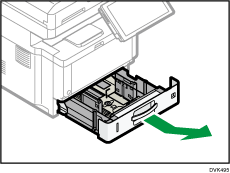
![]() トレイ拡張レバー
トレイ拡張レバー をつまみ、延長トレイを止まるまで引き出します。
をつまみ、延長トレイを止まるまで引き出します。
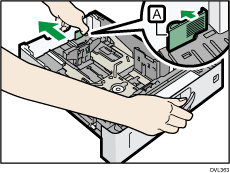
![]() エンドフェンスをつまみ、拡げます。
エンドフェンスをつまみ、拡げます。
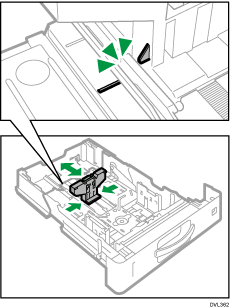
![]()
A4
 以下のサイズの用紙をセットするときは、延長トレイを使用しないでください。
以下のサイズの用紙をセットするときは、延長トレイを使用しないでください。
